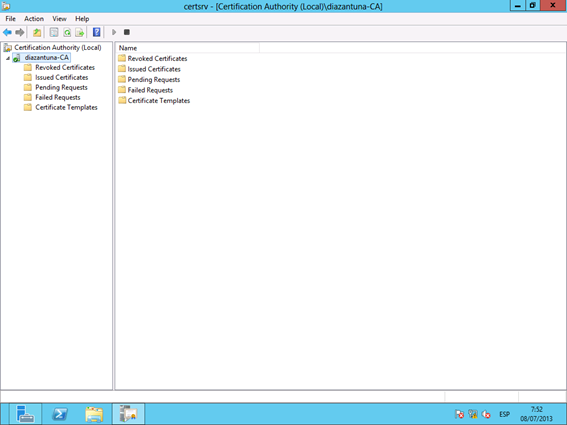Una de las cosas que me he dado cuenta durante estos años es que la gente está un poco perdida cuando hablamos de certificados en entornos de Microsoft, a pesar de que no ha cambiado mucho en los últimos años. Pues bien vamos a iniciar aquí un conjunto de entradas relacionadas con Active Directory Certicate Services en Windows Server 2012. Vamos a empezar con la instalación del rol y la configuración de la autoridad certificadora. Para ello vamos a Server Manager – Dashboard – Add Roles and features
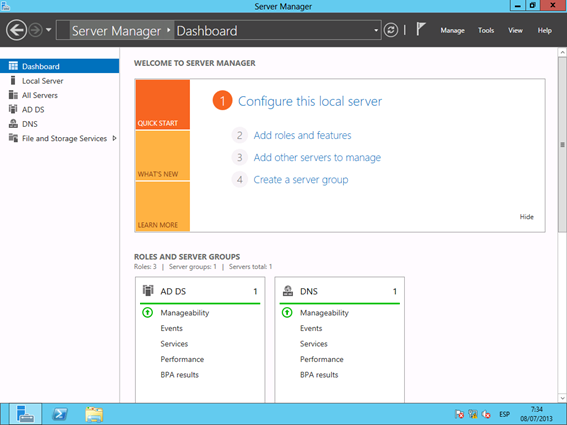
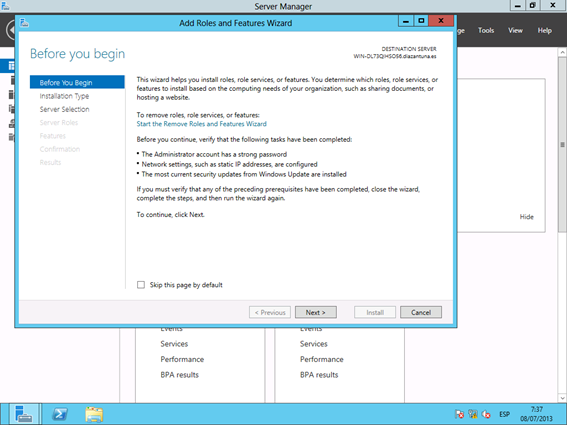
Escogemos instalación basada en roles
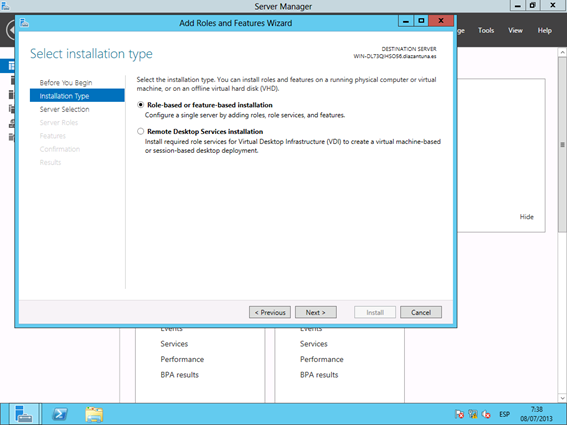
Escogemos el servidor
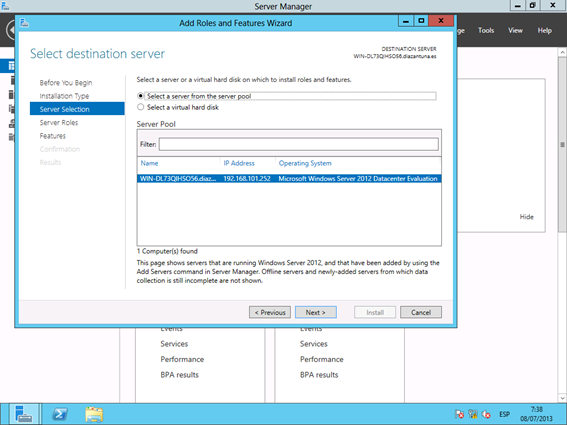
Escogemos Active Directory Certificate Services, nos va a pedir agregar características adicionales a l rol, diremos que si
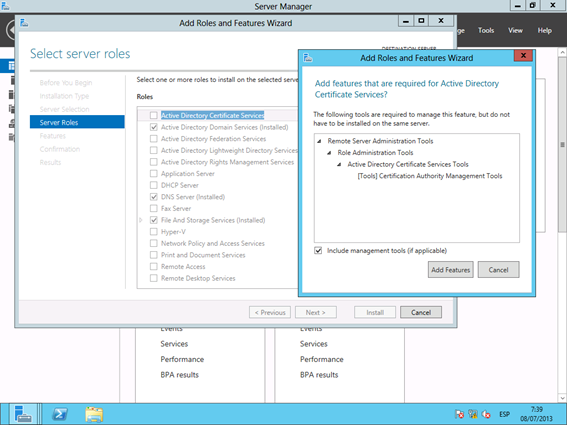
Siguiente
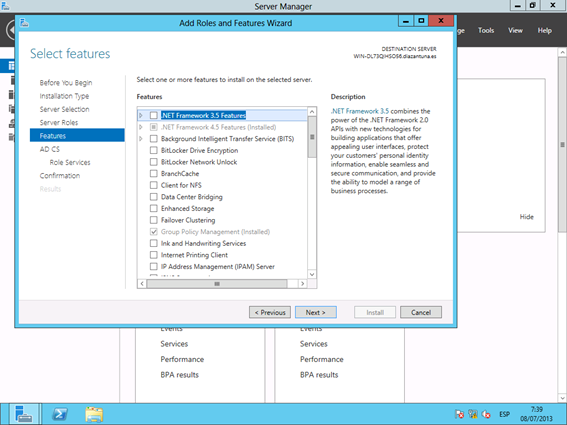
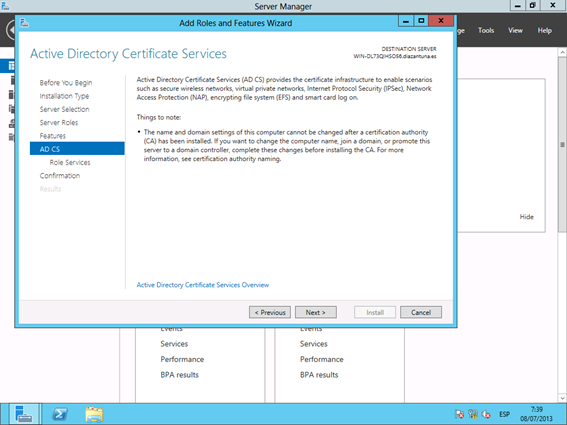
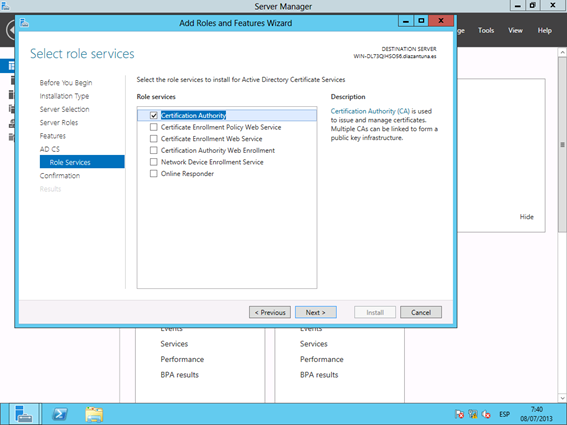
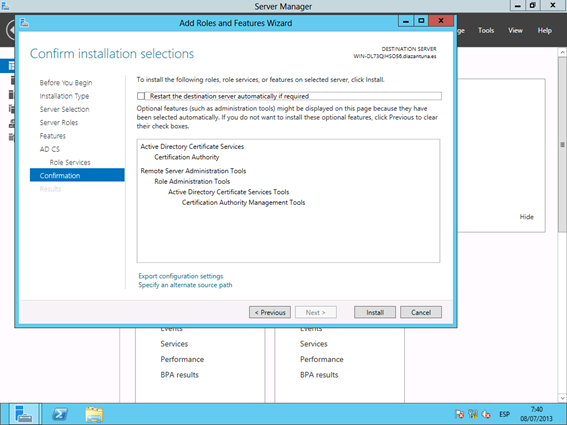
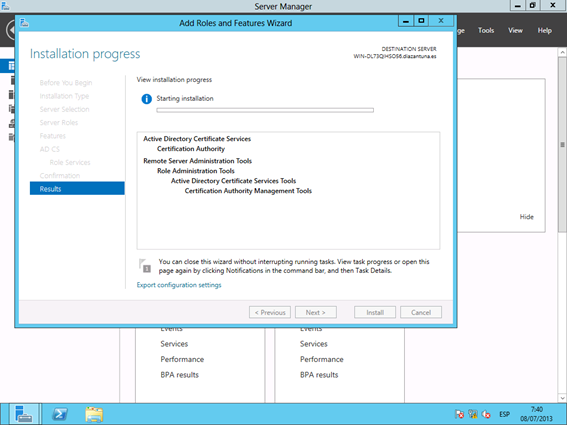
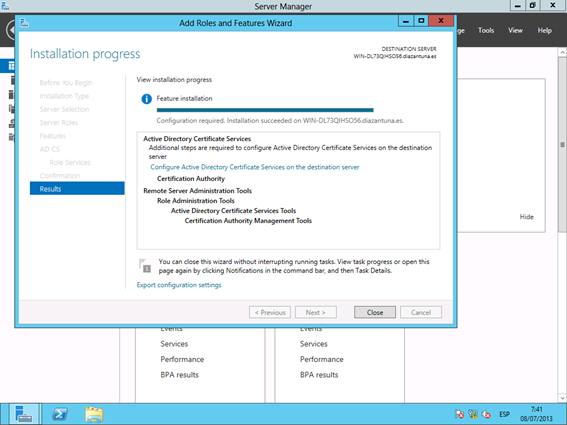
Una vez finalizada la instalación nos sale un warning advirtiéndonos que nos queda por configurar la Entidad Certificadora. 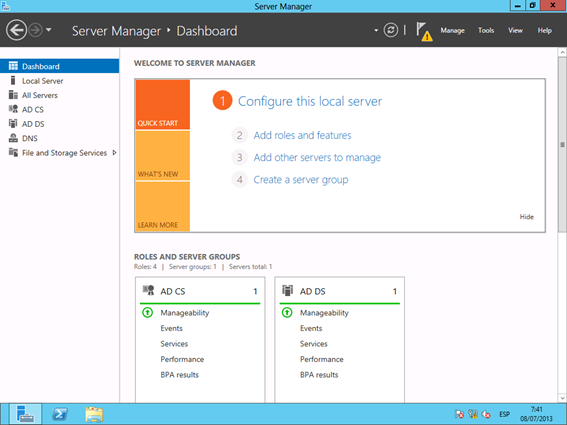
Pinchamos sobre el Warning y pulsamos sobre Configurar Active Directory Certificate Services

Siguiente
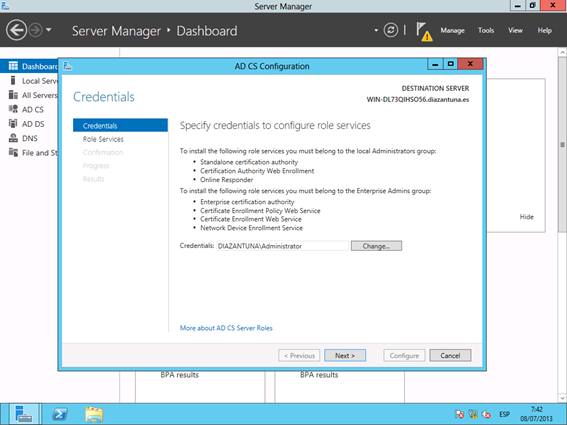
Seleccionamos Autoridad Certificadora
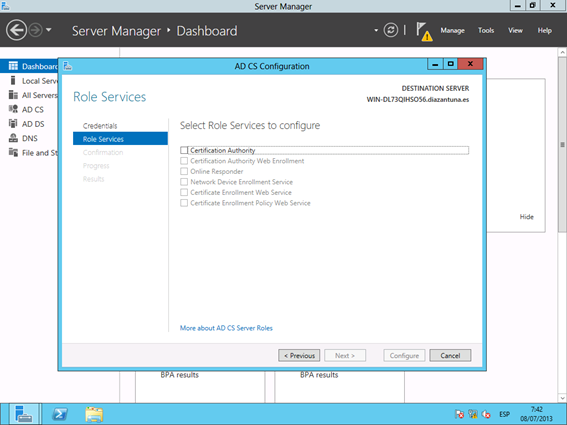
Como vamos a montar una sola entidad y no estructura jerárquica y además dentro de un dominio, escogemos de tipo Enterprise.
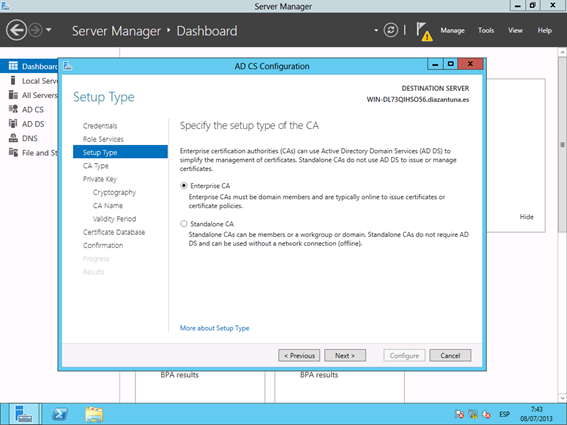
Al ser la primera y única CA escogemos Root
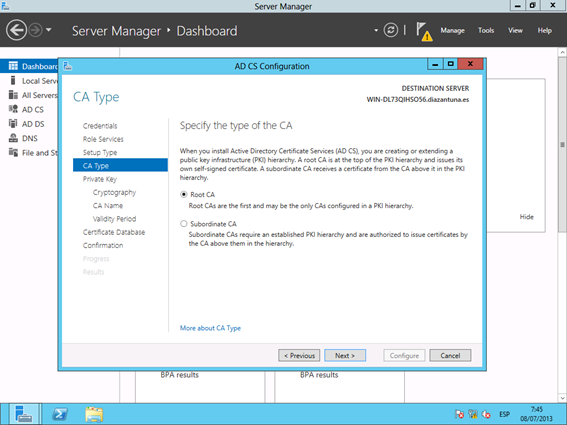
Tenemos que crear una nueva clave
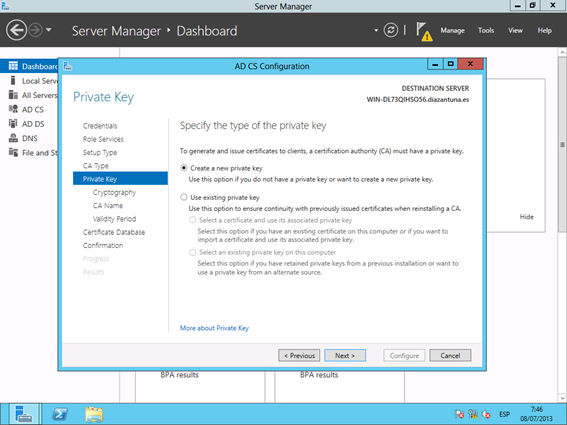
Escogemos hash y longitud de clave
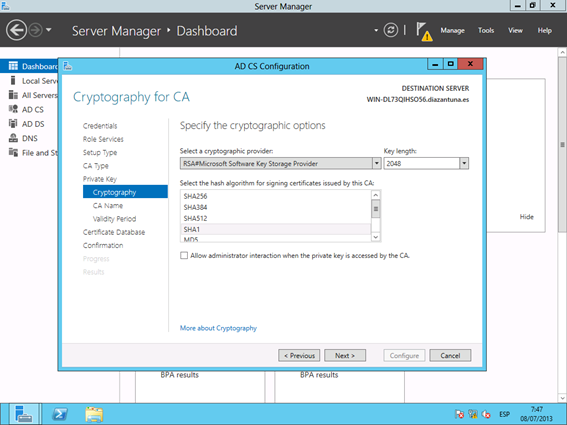
Le damos un nombre a la CA, por defecto dominio-servidor-CA

Años de validez del certificado de CA
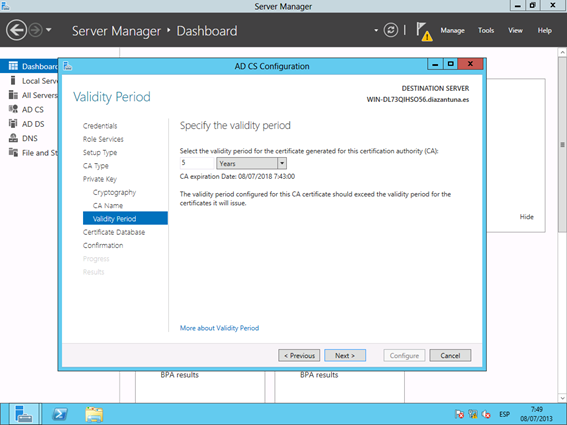
Ubicación de ficheros

Configurar
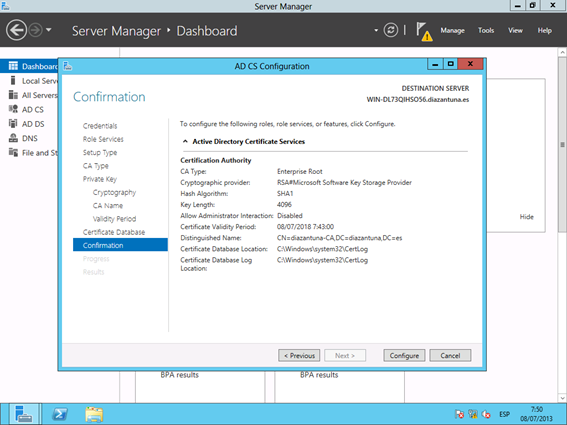
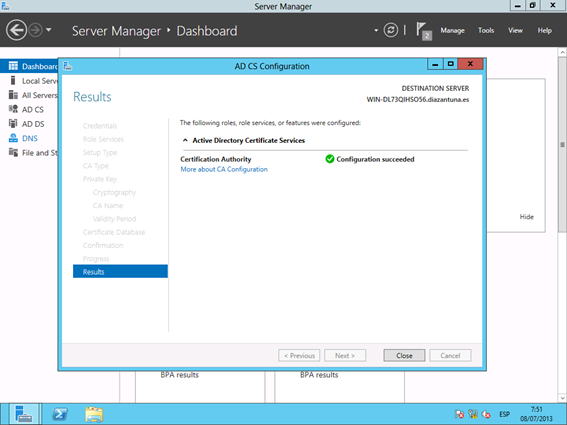
Ahora vamos a Herramientas – Entidad Certificadora
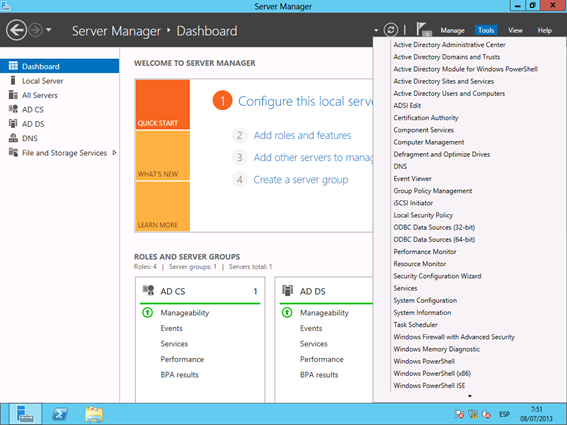
Y ya está lista, ahora queda por instalar y configurar la inscripción web de certificados, y configurar el acceso a las CRL por http, pero eso será en otro servidor y en otro post.